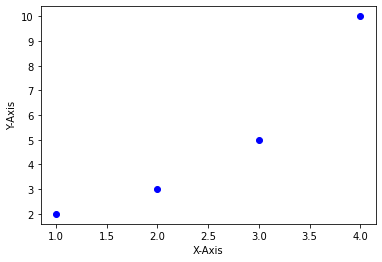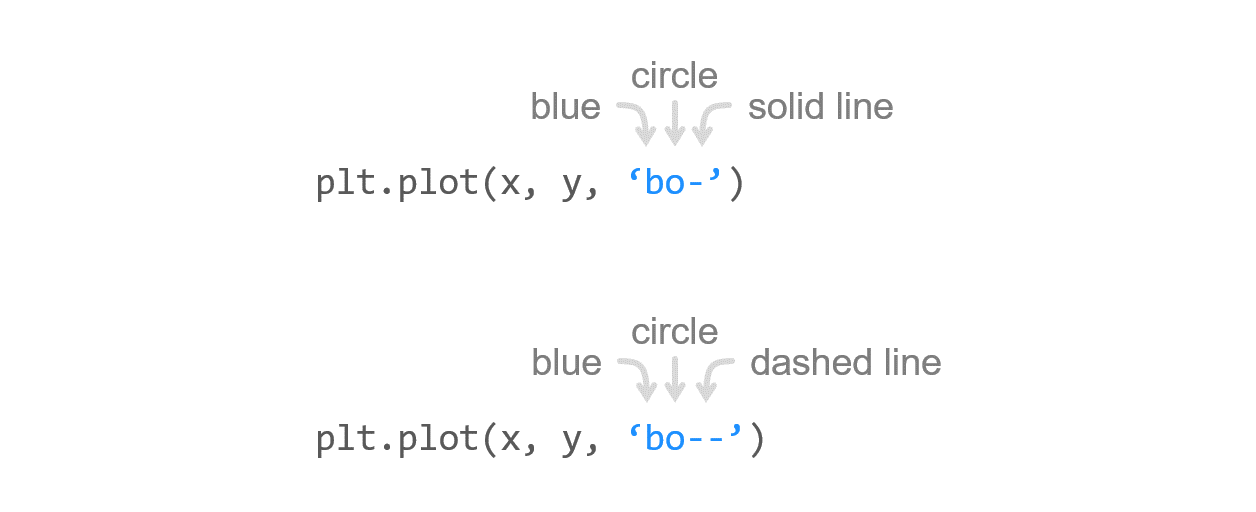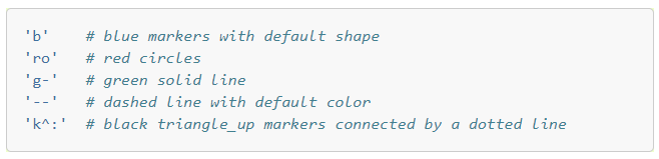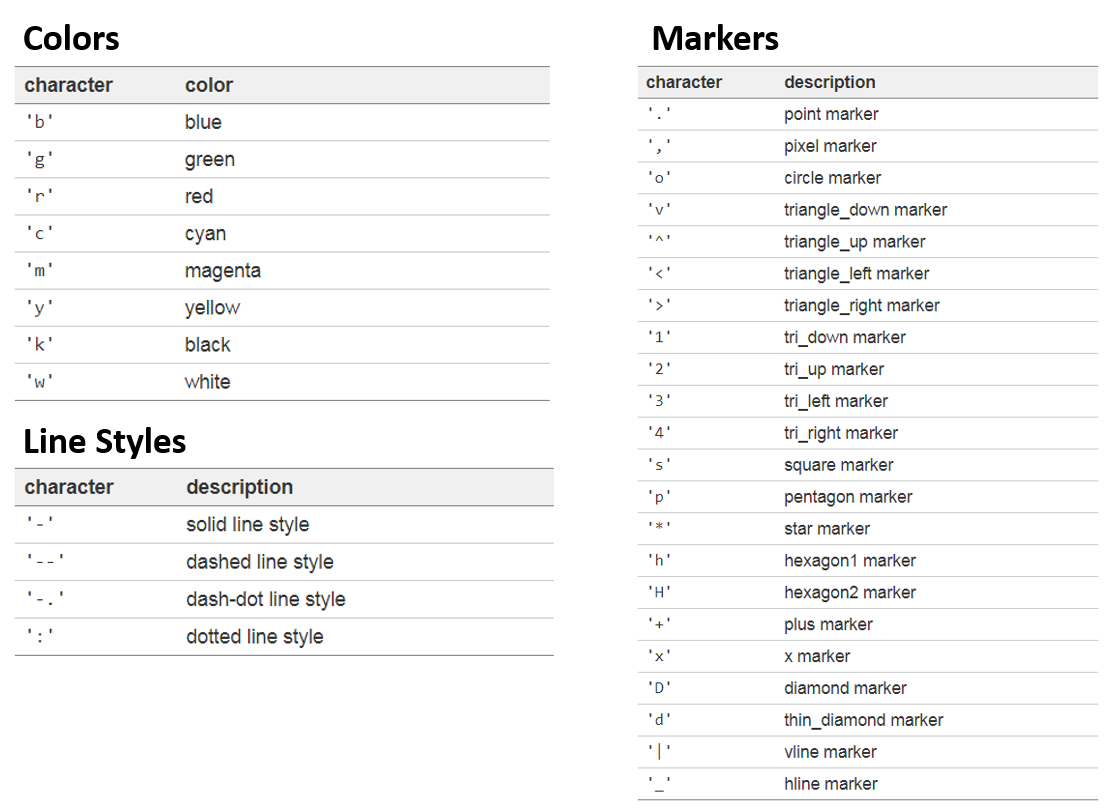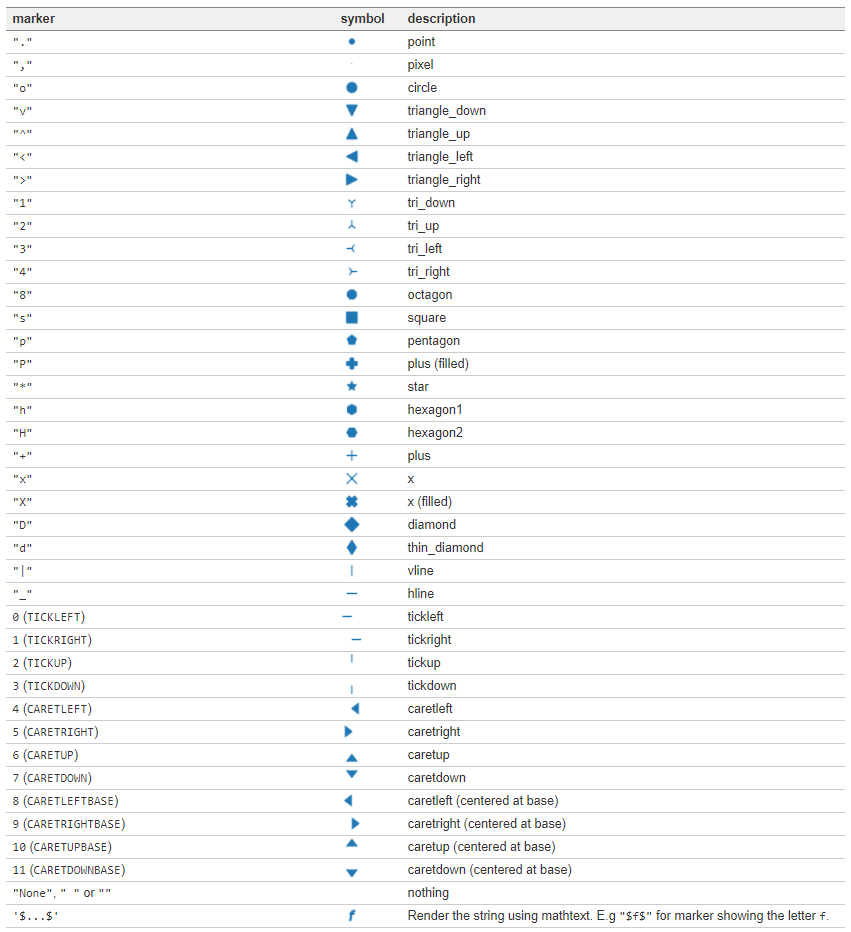Contents
- Matplotlib Tutorial - 파이썬으로 데이터 시각화하기
- Matplotlib 설치하기
- Matplotlib 기본 사용
- Matplotlib 숫자 입력하기
- Matplotlib 축 레이블 설정하기
- Matplotlib 범례 표시하기
- Matplotlib 축 범위 지정하기
- Matplotlib 선 종류 지정하기
- Matplotlib 마커 지정하기
- Matplotlib 색상 지정하기
- Matplotlib 그래프 영역 채우기
- Matplotlib 축 스케일 지정하기
- Matplotlib 여러 곡선 그리기
- Matplotlib 그리드 설정하기
- Matplotlib 눈금 표시하기
- Matplotlib 타이틀 설정하기
- Matplotlib 수평선/수직선 표시하기
- Matplotlib 막대 그래프 그리기
- Matplotlib 수평 막대 그래프 그리기
- Matplotlib 산점도 그리기
- Matplotlib 3차원 산점도 그리기
- Matplotlib 히스토그램 그리기
- Matplotlib 에러바 표시하기
- Matplotlib 파이 차트 그리기
- Matplotlib 히트맵 그리기
- Matplotlib 여러 개의 그래프 그리기
- Matplotlib 컬러맵 설정하기
- Matplotlib 텍스트 삽입하기
- Matplotlib 수학적 표현 사용하기
- Matplotlib 그래프 스타일 설정하기
- Matplotlib 이미지 저장하기
- Matplotlib 객체 지향 인터페이스 1
- Matplotlib 객체 지향 인터페이스 2
- Matplotlib 축 위치 조절하기
- Matplotlib 이중 Y축 표시하기
- Matplotlib 두 종류의 그래프 그리기
- Matplotlib 박스 플롯 그리기
- Matplotlib 바이올린 플롯 그리기
- Matplotlib 다양한 도형 삽입하기
- Matplotlib 다양한 패턴 채우기
- Matplotlib 애니메이션 사용하기 1
- Matplotlib 애니메이션 사용하기 2
- Matplotlib 3차원 Surface 표현하기
- Matplotlib 트리맵 그리기 (Squarify)
- Matplotlib Inset 그래프 삽입하기
Tutorials
- Python Tutorial
- NumPy Tutorial
- Matplotlib Tutorial
- PyQt5 Tutorial
- BeautifulSoup Tutorial
- xlrd/xlwt Tutorial
- Pillow Tutorial
- Googletrans Tutorial
- PyWin32 Tutorial
- PyAutoGUI Tutorial
- Pyperclip Tutorial
- TensorFlow Tutorial
- Tips and Examples
Matplotlib 마커 지정하기¶
특별한 설정이 없으면 그래프가 실선으로 그려지지만, 위의 그림과 같은 마커 형태의 그래프를 그릴 수 있습니다.
plot() 함수의 포맷 문자열 (Format string)을 사용해서 그래프의 선과 마커를 지정하는 방법에 대해 알아봅니다.
Keyword: plt.plot(), 포맷 문자열, 마커, marker
■ Table of Contents
1) 기본 사용¶
2) 선/마커 동시에 나타내기¶
예제¶
import matplotlib.pyplot as plt
# plt.plot([1, 2, 3, 4], [2, 3, 5, 10], 'bo-') # 파란색 + 마커 + 실선
plt.plot([1, 2, 3, 4], [2, 3, 5, 10], 'bo--') # 파란색 + 마커 + 점선
plt.xlabel('X-Axis')
plt.ylabel('Y-Axis')
plt.show()
‘bo-‘는 파란색의 원형 마커와 실선 (Solid line)을 의미합니다.
또한 ‘bo- -‘는 파란색의 원형 마커와 점선 (Dashed line)을 의미합니다.
아래 그림과 같이 실선 또는 점선과 마커가 함께 표시됩니다.
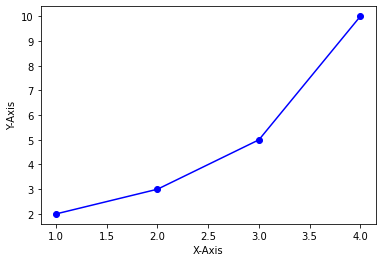
Matplotlib 마커 지정하기 - 선/마커 동시에 표시하기 (실선+마커)¶
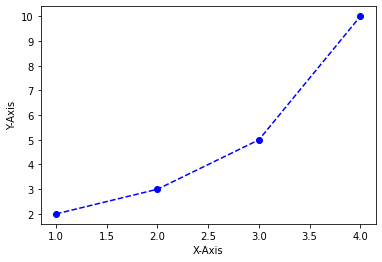
Matplotlib 마커 지정하기 - 선/마커 동시에 표시하기 (점선+마커)¶
4) marker 파라미터 사용하기¶
예제¶
import matplotlib.pyplot as plt
plt.plot([4, 5, 6], marker="H")
plt.plot([3, 4, 5], marker="d")
plt.plot([2, 3, 4], marker="x")
plt.plot([1, 2, 3], marker=11)
plt.plot([0, 1, 2], marker='$Z$')
plt.show()
plot() 함수의 marker 파라미터를 사용하면 더욱 다양한 마커 형태를 지정할 수 있습니다.
예제에서 다섯가지 마커를 지정했습니다.
결과는 아래와 같습니다.
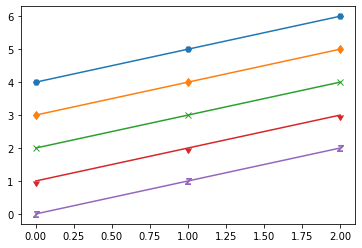
Matplotlib 마커 지정하기 - marker 파라미터 사용하기¶
Matplotlib에서 사용할 수 있는 모든 마커의 종류를 아래 표에서 참고하세요.
이전글/다음글
이전글 : Matplotlib 선 종류 지정하기
다음글 : Matplotlib 색상 지정하기